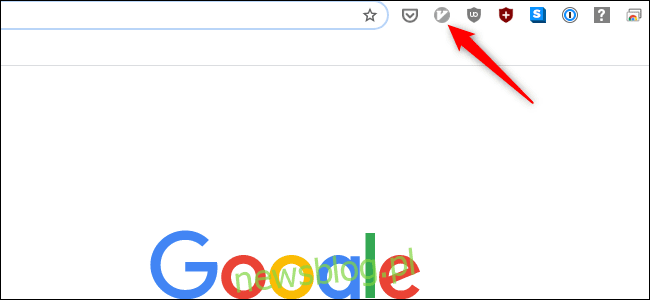
Chuột là một phát minh tuyệt vời, nhưng đừng bán bàn phím ngắn – ngay cả khi duyệt web. Nhờ một tiện ích bổ sung rất hiệu quả cho trình duyệt có tên là Vimium, bạn có thể duyệt web mà không cần chạm vào chuột.
Hãy tưởng tượng điều này: bạn đang nằm trên đi văng với máy tính xách tay dựng trên chân, vì vậy bạn bị mắc kẹt với bàn di chuột. Tuy nhiên, việc di chuyển giữa bàn di chuột và bàn phím khi nằm không hữu ích lắm.
Với Vimium, bạn có thể thoải mái duyệt web mà không cần động tay và ngả theo ý muốn.
Bắt đầu với Vimium
Vimium được lấy cảm hứng từ trình soạn thảo văn bản Vim cổ điển. Một nhà phát triển yêu thích, Vim điều hướng các tệp văn bản bằng cách sử dụng các phím ở hàng trên cùng của bàn phím QWERTY. Vim (và tiền thân của nó, Vi) hỗ trợ các lệnh bàn phím đơn giản để di chuyển một dòng, từ hoặc câu, để cắt và dán văn bản, xóa các dòng, v.v.
Tiện ích bổ sung cho trình duyệt Vimium không phức tạp như tiền thân của nó. Tuy nhiên, nó mượn ý tưởng điều khiển chương trình từ dòng gốc để làm cho nó siêu hiệu quả. Bất kỳ ai biết cách sử dụng Vim sẽ không gặp vấn đề gì khi thích nghi với tiện ích bổ sung của trình duyệt vì nó sử dụng các lệnh tương tự.
Vimium có sẵn cho Chrome và Firefox. Nó cũng hoạt động với Opera, phiên bản mới của Edge, Brave và Vivaldi, tất cả đều dựa trên Chromium – phiên bản mã nguồn mở của Chrome.
Vimium sẽ không hoạt động với mọi trang web, nhưng nó hoạt động với hầu hết. Khi nó không hoạt động trên một trang web cụ thể, biểu tượng Vimium trong trình duyệt sẽ chuyển sang màu xám như hình bên dưới. Khi Vimium đang chạy, biểu tượng của nó sẽ có màu xanh lam.
Khi biểu tượng Vimium chuyển sang màu xám nghĩa là nó không hoạt động.
Cách sử dụng phím tắt Vimium
Vô hiệu hóa các phím tắt cần một số thực hành. Tuy nhiên, một khi bạn làm điều đó, việc điều hướng trang web sẽ dễ dàng hơn rất nhiều. Chúng tôi không thể trình bày tất cả các phím tắt Vimium trong hướng dẫn này, vì vậy chúng tôi sẽ tập trung vào những phím tắt hữu ích nhất – đặc biệt là đối với những người mới sử dụng Vimium.
Một số phím tắt Vimium yêu cầu chữ thường. Những chữ cái khác yêu cầu chữ in hoa, vì vậy bạn cũng cần nhấn phím Shift trong khi nhập các chữ cái. Chúng tôi đã hiển thị các chữ cái khi thích hợp.
Nhưng trước tiên, bạn cần biết cách điều hướng trang web. Các phím tắt này giống hệt với Vim. Để cuộn xuống, nhấn j – bạn có thể sử dụng vòi ngắn hoặc giữ j để cuộn nhanh. Để tua lại, hãy chạm vào k. Một lần nữa, chạm hoặc giữ nhanh phím này sẽ khiến thao tác nhanh hơn hoặc chậm hơn.
Nếu bạn muốn bỏ qua một phần lớn của trang, hãy nhấn d. Để tăng cùng một khoảng không gian, hãy nhấn u. Theo nhóm Vimium, các lệnh này sẽ cuộn lên hoặc xuống khoảng nửa trang, nhưng theo kinh nghiệm của chúng tôi thì đó là khoảng một phần ba.
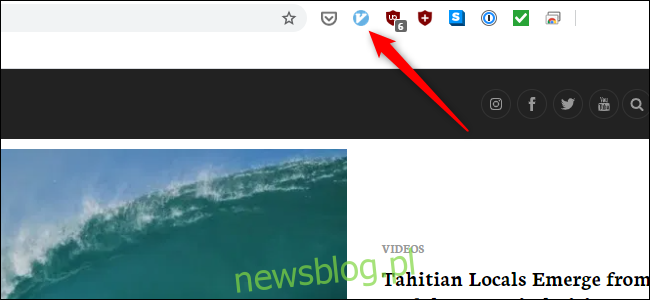 Khi Vimium đang hoạt động, biểu tượng của nó có màu xanh lam.
Khi Vimium đang hoạt động, biểu tượng của nó có màu xanh lam.
Cuối cùng, nếu bạn muốn lên đầu trang, hãy nhấn g hai lần. Để đi đến cuối trang, hãy nhấn Shift + G. Lệnh thứ hai này rất hữu ích nếu bạn đang cố gắng xuống cuối trang của một trang web được thiết kế để cuộn vô tận. Bạn sẽ đến đó nhanh hơn nhiều và không bị chấn thương tái phát khi quay con lăn chuột.
Bạn cũng có thể nhấn f để mở liên kết trên trang hiện tại hoặc Shift + F để mở liên kết trong tab mới. Khi bạn nhấn f hoặc Shift+f, mỗi liên kết trên trang (như minh họa bên dưới) được gắn nhãn DE, F, SE, v.v. Nhập nhãn của liên kết bạn muốn mở.
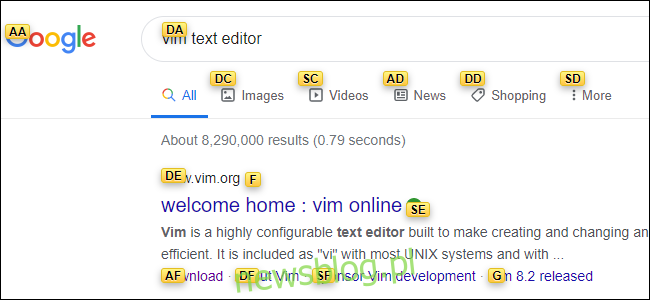 Liên kết được gắn thẻ trong Vimium.
Liên kết được gắn thẻ trong Vimium.
Mở liên kết có thể mất một số thực hành, đặc biệt là trên các trang công cụ tìm kiếm nơi mỗi mục có thể có ba liên kết trở lên. Hãy dành một chút thời gian với Vimium và bạn sẽ hiểu.
Bây giờ bạn đã biết những kiến thức cơ bản về điều hướng trang, đã đến lúc điều hướng giữa các tab. Bốn phím tắt sẽ có ích cho việc này. Để di chuyển sang tab tiếp theo ở bên phải, nhấn Shift + K. Để di chuyển sang bên trái, nhấn Shift + j.
Bạn cũng có thể quay lại hoặc chuyển tiếp trong lịch sử của tab, giống như nhấp vào nút quay lại hoặc chuyển tiếp bằng chuột. Nhấn Shift + h để quay lại hoặc Shift + l để tiến lên.
Một vài phím tắt khác để giúp bạn bắt đầu là t: mở tab mới, x để đóng tab và Shift+x để khôi phục tab hoặc cửa sổ trình duyệt đã đóng gần đây nhất.
Vimium cũng có thể mở các tab, tìm kiếm một trang cho một từ hoặc cụm từ, tải lại trang, mở nguồn HTML của trang web, cuộn sang trái hoặc phải trên một trang không vừa với màn hình, sao chép URL của liên kết và nhiều thứ khác hơn.
Để có danh sách đầy đủ các lệnh, hãy xem tạp chí GitHub của Vimium. Theo quy ước, Vimium mô tả các phím tắt của nó bằng chữ thường và chữ hoa. Giả sử rằng chữ in hoa cũng yêu cầu nhấn phím Shift.
Khắc phục sự cố Vimium
Khi các phím tắt bị xóa, Vimium rất dễ sử dụng, nhưng có một số vấn đề mà bạn có thể gặp phải. Cái đầu tiên là một tab mới. Nếu bạn quay lại lịch sử tới màn hình tab mới, bạn sẽ không thể tiếp tục vì Vimium không hoạt động với các tab trống.
Bạn cần sử dụng chuột hoặc bàn di chuột để di chuyển tới một trang trong lịch sử hoặc nhấn Ctrl + L để nhập URL mới vào thanh địa chỉ.
Một vấn đề phổ biến khác là bị kẹt trong trường văn bản hoặc thanh địa chỉ nơi các lần nhấn phím sẽ được hiểu là văn bản. Trong những trường hợp này, cách dễ nhất là nhấn phím Tab để thoát khỏi phần nhập văn bản hoặc nhấp chuột hoặc bàn di chuột để tắt nó.
Nhìn chung, Vimium là một cách tuyệt vời để duyệt. Được trang bị những phím tắt cơ bản này, bạn sẽ điều hướng trang web ngay lập tức!
